워드에서 여러 문서를 병합하고 형식을 유지하는 방법은 무엇입니까?
Microsoft Word에서 여러 문서를 하나의 파일로 병합하는 것은 일반적인 작업이지만, 일부 방법으로 인해 원래 형식이 유지되지 않을 수 있습니다. 각 문서를 수동으로 열고 복사하여 붙여넣는 방식으로 병합할 수도 있지만, 이 방법은 시간이 많이 걸리고 형식 불일치가 발생할 수 있습니다. 다행히도 병합 프로세스를 간소화할 수 있는 방법들이 있습니다:
- 파일로부터 텍스트 옵션을 사용하여 여러 문서 병합하기
- Kutools for Word를 사용하여 형식 손실 없이 여러 문서를 대량으로 병합하기
- VBA를 사용하여 형식 손실 없이 여러 문서를 대량으로 병합하기
파일로부터 텍스트 옵션을 사용하여 여러 문서를 하나로 병합하기
Word의 'Text from File' 기능을 사용하여 여러 문서를 하나로 병합할 수 있습니다. 그러나 이 방법은 병합된 문서의 형식이 손실될 수 있다는 점에 유의해야 합니다.
- 다른 문서를 병합하려는 새 Word 문서를 생성합니다. 그런 다음 삽입 > 개체 > Text from File을 클릭합니다.

- 열리는 파일 삽입 대화 상자에서:
- 병합하려는 문서가 포함된 폴더를 엽니다.
- 병합할 문서를 선택합니다.
- 삽입 버튼을 클릭합니다.

- 병합하려는 문서가 다른 폴더에 저장되어 있는 경우 필요에 따라 1-2단계를 반복합니다.
참고: 문서를 하나씩 삽입하지 않는 한 병합된 파일 내에서 문서 순서를 재배치할 수 없습니다.
Kutools for Word를 사용하여 형식 손실 없이 여러 문서를 하나로 병합하기
Kutools for Word 설치 후 새로운 빈 문서를 만들거나 모든 파일을 동일한 폴더에 배치할 필요가 없습니다. Kutools의 병합 기능을 사용하면 형식을 잃지 않고 Word에서 여러 문서를 빠르게 결합할 수 있습니다. 다음 단계를 따르세요:
- Kutools 플러스 > 병합을 클릭합니다.

- 열리는 문서 병합 대화 상자에서 병합하려는 문서를 추가합니다:
- 파일 추가 버튼을 클릭합니다.
- 탐색 대화 상자에서 병합하려는 문서가 포함된 폴더로 이동합니다.
- Ctrl 또는 Shift 키를 눌러 여러 문서를 선택합니다.
- 확인 버튼을 클릭합니다.

팁:- 다른 폴더의 문서를 병합하려면 이 단계를 반복하여 문서를 하나씩 추가하세요.
- 또한 폴더 추가 버튼을 사용하여 단일 폴더에 저장된 문서를 대량으로 추가할 수도 있습니다.
- 돌아가서 문서 병합 대화 상자에서:
- 위로 이동 및 아래로 이동 버튼을 사용하여 문서 순서를 배열합니다.
- 문서 간 구분 드롭다운 목록을 사용하여 문서 사이에 구분을 지정합니다.
- 병합 버튼을 클릭합니다.

선택한 Word 문서는 원래 형식을 유지하면서 새로운 문서로 병합됩니다. 아래 그림과 같습니다:
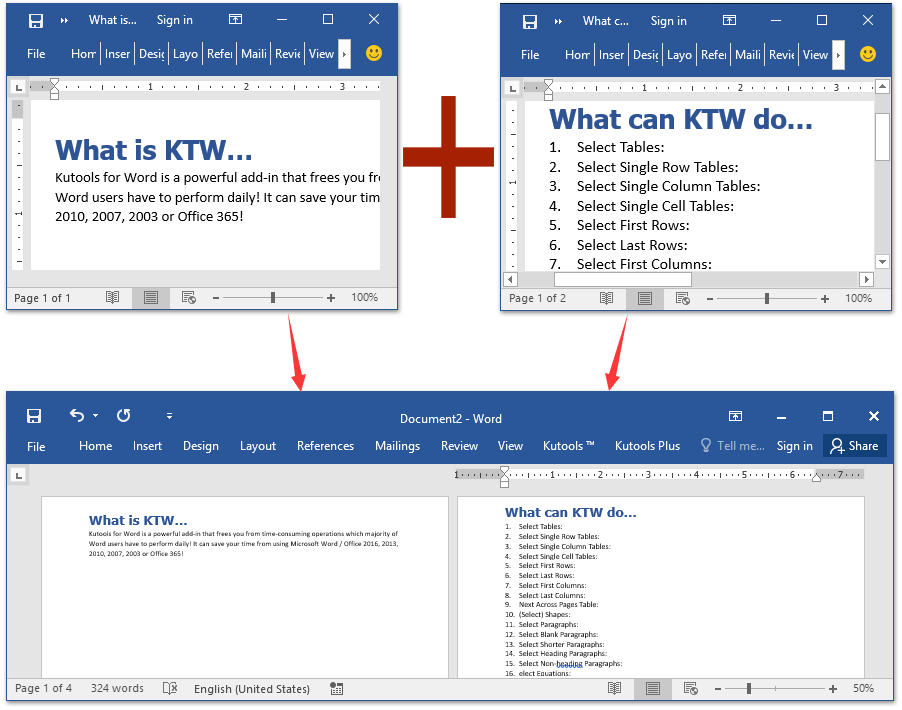
여러 Word 문서에 대한 탭 방식의 탐색 및 편집, Chrome과 Edge처럼!
Chrome, Safari 및 Edge에서 여러 웹페이지를 탐색하는 것처럼 Office Tab을 사용하면 하나의 창에서 여러 Word 문서를 열고 관리할 수 있습니다. 이제 문서 간 전환은 탭을 클릭하기만 하면 간단해집니다!
지금 바로 Office Tab을 무료로 사용해보세요!

VBA를 사용하여 형식 손실 없이 여러 문서를 하나로 병합하기
또는 VBA를 사용하여 Word에서 여러 문서를 하나로 병합할 수 있습니다.
- 병합할 모든 Word 문서를 동일한 폴더로 이동합니다.

- Word 문서 이름을 일련의 순차적 이름으로 변경합니다.
- 문서를 마우스 오른쪽 버튼으로 클릭하고 컨텍스트 메뉴에서 이름 바꾸기 를 선택한 다음 새 이름을 입력합니다. 예: Part1.
- 나머지 문서의 이름도 변경합니다.

- 병합된 파일의 처음에 위치할 문서를 두 번 클릭하여 엽니다.
- Alt + F11 키를 동시에 눌러 Microsoft Visual Basic for Application 창을 엽니다.
- 클릭 삽입 > 모듈그런 다음 아래 VBA 코드를 모듈 창에 붙여넣습니다:
Sub MergeDocuments() Application.ScreenUpdating = False MyPath = ActiveDocument.Path MyName = Dir(MyPath & "\" & "*.docx") i = 0 Do While MyName <> "" If MyName <> ActiveDocument.Name Then Set wb = Documents.Open(MyPath & "\" & MyName) Selection.WholeStory Selection.Copy Windows(1).Activate Selection.EndKey Unit:=wdLine Selection.TypeParagraph Selection.Paste i = i + 1 wb.Close False End If MyName = Dir Loop Application.ScreenUpdating = True End Sub참고: 이 VBA는 파일 확장자가 docx인 Word 문서만 병합할 수 있습니다. (.doc) 문서를 병합해야 하는 경우 MyName = Dir(MyPath & "\" & "*.docx") 코드에서 docx를 doc로 변경해야 합니다.
- 실행 버튼을 클릭하거나 F5 키를 눌러 VBA를 적용합니다.
참고: 문서 이름을 일련의 순차적 이름으로 변경하지 않으면 병합된 파일에서 문서가 순서가 어긋나거나 손실될 수 있습니다.
관련 기사:
최고의 오피스 생산성 도구
Kutools for Word - 100가지의 뛰어난 기능으로 Word 경험을 한 단계 높여보세요!
🤖 Kutools AI Features: AI Assistant / Real-Time Assistant / Super Polish (서식 유지) / Super Translate (서식 유지) / AI Redaction / AI Proofread...
📘 문서 마스터하기: 페이지 분할 / 문서 병합 / 다양한 형식(PDF/TXT/DOC/HTML 등)으로 선택 영역 솔루션 내보내기 / PDF로 일괄 변환...
✏ 텍스트 편집: 여러 파일에서 일괄 찾기 및 바꾸기 / 모든 그림 크기 조정 / 표 행과 열 전환 / 표를 텍스트로 변환...
🧹 손쉬운 정리: 여분의 공백 / 구역 나누기 / 텍스트 상자 / 하이퍼링크를 깔끔하게 제거하세요. 더 많은 제거 도구는 '제거' 그룹에서 확인할 수 있습니다...
➕ 창의적 삽입: 천 단위 구분 기호 삽입 / 체크 박스 삽입 / 라디오 버튼 삽입 / QR 코드 / 바코드 / 여러 그림 삽입 / 더 많은 기능은 삽입 그룹에서 찾아보세요...
🔍 정밀 선택: 특정 페이지 / 표 / 도형 / 제목 단락을 정확히 선택하세요. 더 다양한 선택 기능으로 탐색을 더욱 향상하세요...
⭐ 특별 기능: 원하는 범위로 빠르게 탐색 / 반복 텍스트 자동 삽입 / 문서 창 간 토글 /11 가지 변환 도구...
🌍 40개 이상의 언어 지원: Kutools를 원하는 언어로 사용할 수 있습니다 – 영어, 스페인어, 독일어, 프랑스어, 중국어 등40개 이상의 언어를 지원합니다!

✨ Kutools for Office – 한 번의 설치로5가지 강력한 도구 제공!
Office Tab Pro · Kutools for Excel · Kutools for Outlook · Kutools for Word · Kutools for PowerPoint가 포함되어 있습니다
📦5가지 도구를 한 번에 이용 | 🔗 Microsoft Office와 무결점 통합 | ⚡ 즉시 저장 시간 절약 및 생산성 향상
최고의 오피스 생산성 도구
Kutools for Word - 100+ Word용 도구
- 🤖 Kutools AI Features: AI Assistant / Real-Time Assistant / Super Polish / Super Translate / AI Redaction / AI Proofread
- 📘 문서 마스터하기: 페이지 분할 / 문서 병합 / PDF로 일괄 변환
- ✏ 텍스트 편집: 일괄 찾기 및 바꾸기 / 모든 그림 크기 조정
- 🧹 손쉬운 정리: 여분의 공백 제거 / 구역 나누기 제거
- ➕ 창의적 삽입: 천 단위 구분 기호 삽입 / 체크 박스 삽입 / QR 코드 생성
- 🌍 40개 이상의 언어 지원: Kutools는 여러분의 언어를 지원합니다 –40개 이상의 언어 가능!






